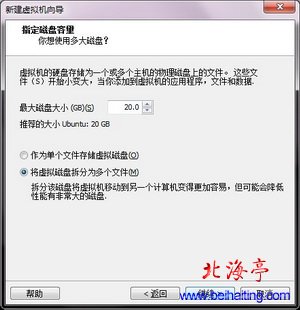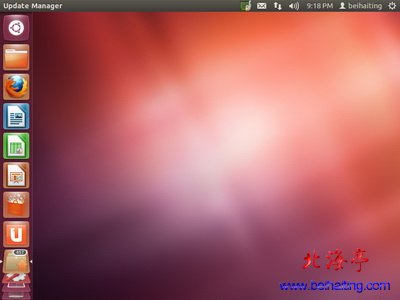|
第五步、“指定磁盘容量”界面,我们仍然选择默认设置
第六步、在接下来出现的“准备创建虚拟机就绪”界面,淡然要点击“完成”了
第七步、然后出现Ubuntu安装界面,这里需要提醒大家,我在安装过程后总没有见到Simplified Chinese简体中文的安装提示,安装完成后是英文版,
第八步、看看Ubuntu系统的界面吧!是不是很漂亮?!虽然不是简体中文版,但是有了一次安装的经验,过后再想办法改成中文界面吧!
上面的过程虽然有点简单,但是相信您也一定学会了Ubuntu安装,感兴趣的朋友赶紧去试试看吧! 扩展阅读:Ubuntu下载(13.04)官方多国语言版 (责任编辑:IT信息技术民工) |